OPEL ZAFIRA C 2018.5 Používateľská príručka (in Slovak)
Manufacturer: OPEL, Model Year: 2018.5, Model line: ZAFIRA C, Model: OPEL ZAFIRA C 2018.5Pages: 361, veľkosť PDF: 10.22 MB
Page 161 of 361
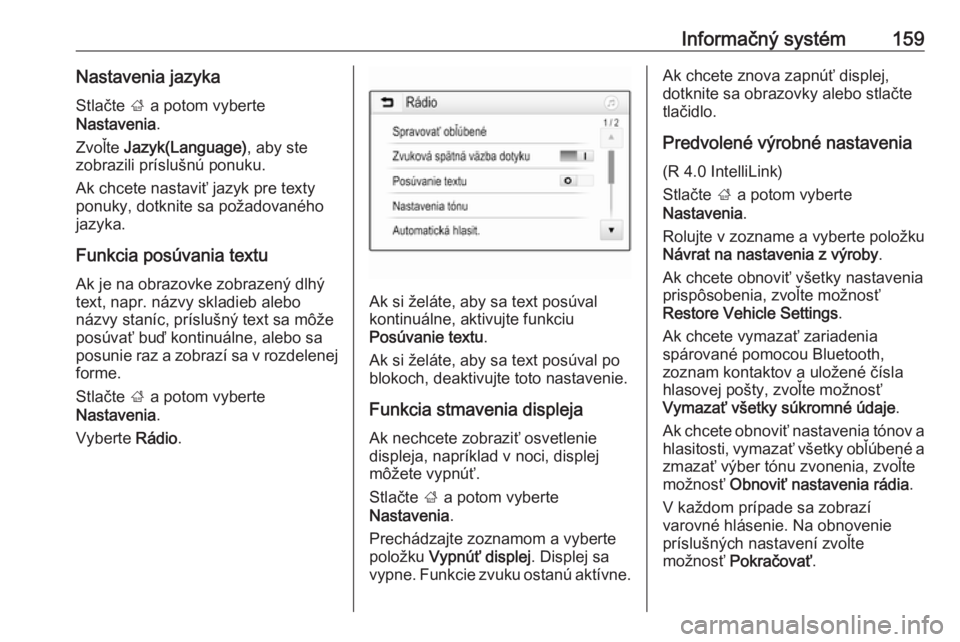
Informačný systém159Nastavenia jazykaStlačte ; a potom vyberte
Nastavenia .
Zvoľte Jazyk(Language) , aby ste
zobrazili príslušnú ponuku.
Ak chcete nastaviť jazyk pre texty
ponuky, dotknite sa požadovaného
jazyka.
Funkcia posúvania textu Ak je na obrazovke zobrazený dlhý
text, napr. názvy skladieb alebo
názvy staníc, príslušný text sa môže
posúvať buď kontinuálne, alebo sa
posunie raz a zobrazí sa v rozdelenej
forme.
Stlačte ; a potom vyberte
Nastavenia .
Vyberte Rádio.
Ak si želáte, aby sa text posúval
kontinuálne, aktivujte funkciu
Posúvanie textu .
Ak si želáte, aby sa text posúval po
blokoch, deaktivujte toto nastavenie.
Funkcia stmavenia displeja
Ak nechcete zobraziť osvetlenie
displeja, napríklad v noci, displej
môžete vypnúť.
Stlačte ; a potom vyberte
Nastavenia .
Prechádzajte zoznamom a vyberte
položku Vypnúť displej . Displej sa
vypne. Funkcie zvuku ostanú aktívne.
Ak chcete znova zapnúť displej,
dotknite sa obrazovky alebo stlačte
tlačidlo.
Predvolené výrobné nastavenia (R 4.0 IntelliLink)
Stlačte ; a potom vyberte
Nastavenia .
Rolujte v zozname a vyberte položku Návrat na nastavenia z výroby .
Ak chcete obnoviť všetky nastavenia prispôsobenia, zvoľte možnosť
Restore Vehicle Settings .
Ak chcete vymazať zariadenia
spárované pomocou Bluetooth,
zoznam kontaktov a uložené čísla
hlasovej pošty, zvoľte možnosť
Vymazať všetky súkromné údaje .
Ak chcete obnoviť nastavenia tónov a
hlasitosti, vymazať všetky obľúbené a
zmazať výber tónu zvonenia, zvoľte
možnosť Obnoviť nastavenia rádia .
V každom prípade sa zobrazí
varovné hlásenie. Na obnovenie
príslušných nastavení zvoľte
možnosť Pokračovať .
Page 162 of 361
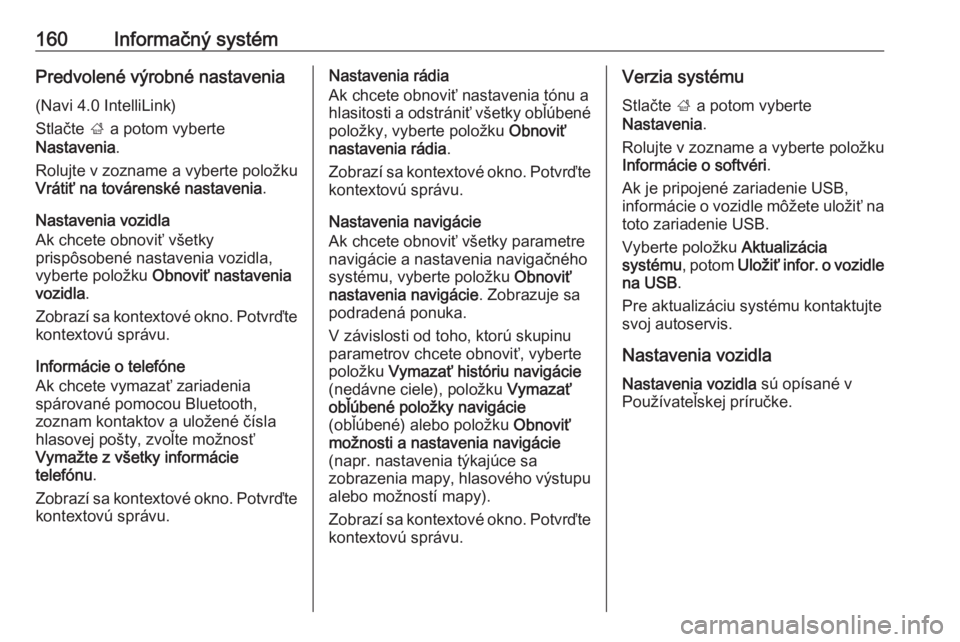
160Informačný systémPredvolené výrobné nastavenia(Navi 4.0 IntelliLink)
Stlačte ; a potom vyberte
Nastavenia .
Rolujte v zozname a vyberte položku
Vrátiť na továrenské nastavenia .
Nastavenia vozidla
Ak chcete obnoviť všetky
prispôsobené nastavenia vozidla,
vyberte položku Obnoviť nastavenia
vozidla .
Zobrazí sa kontextové okno. Potvrďte
kontextovú správu.
Informácie o telefóne
Ak chcete vymazať zariadenia
spárované pomocou Bluetooth,
zoznam kontaktov a uložené čísla
hlasovej pošty, zvoľte možnosť
Vymažte z všetky informácie
telefónu .
Zobrazí sa kontextové okno. Potvrďte
kontextovú správu.Nastavenia rádia
Ak chcete obnoviť nastavenia tónu a
hlasitosti a odstrániť všetky obľúbené položky, vyberte položku Obnoviť
nastavenia rádia .
Zobrazí sa kontextové okno. Potvrďte
kontextovú správu.
Nastavenia navigácie
Ak chcete obnoviť všetky parametre
navigácie a nastavenia navigačného
systému, vyberte položku Obnoviť
nastavenia navigácie . Zobrazuje sa
podradená ponuka.
V závislosti od toho, ktorú skupinu
parametrov chcete obnoviť, vyberte
položku Vymazať históriu navigácie
(nedávne ciele), položku Vymazať
obľúbené položky navigácie
(obľúbené) alebo položku Obnoviť
možnosti a nastavenia navigácie
(napr. nastavenia týkajúce sa
zobrazenia mapy, hlasového výstupu alebo možností mapy).
Zobrazí sa kontextové okno. Potvrďte
kontextovú správu.Verzia systému
Stlačte ; a potom vyberte
Nastavenia .
Rolujte v zozname a vyberte položku Informácie o softvéri .
Ak je pripojené zariadenie USB,
informácie o vozidle môžete uložiť na toto zariadenie USB.
Vyberte položku Aktualizácia
systému , potom Uložiť infor. o vozidle
na USB .
Pre aktualizáciu systému kontaktujte svoj autoservis.
Nastavenia vozidla
Nastavenia vozidla sú opísané v
Používateľskej príručke.
Page 163 of 361
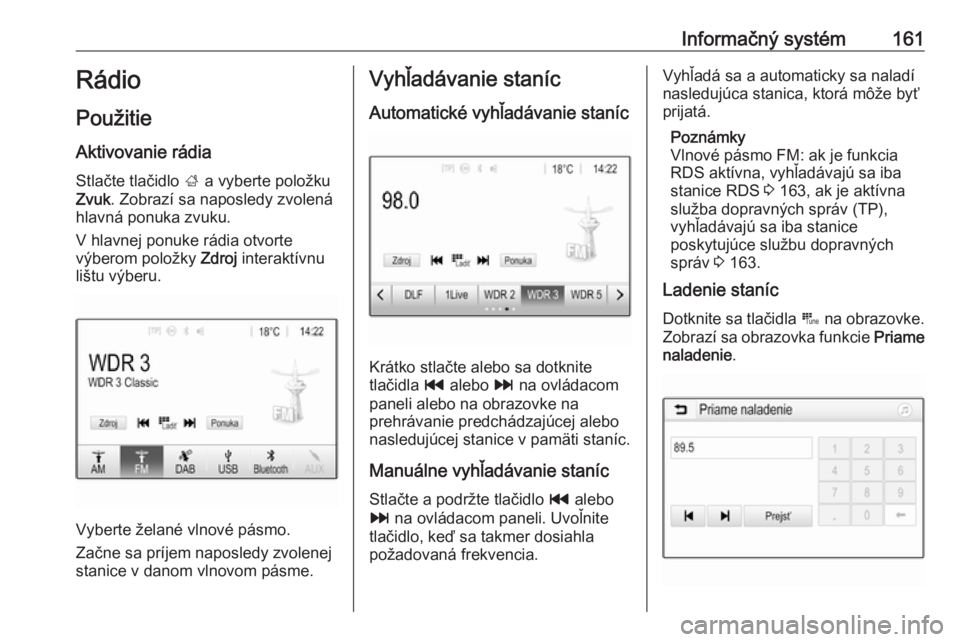
Informačný systém161Rádio
Použitie Aktivovanie rádia
Stlačte tlačidlo ; a vyberte položku
Zvuk . Zobrazí sa naposledy zvolená
hlavná ponuka zvuku.
V hlavnej ponuke rádia otvorte
výberom položky Zdroj interaktívnu
lištu výberu.
Vyberte želané vlnové pásmo.
Začne sa príjem naposledy zvolenej
stanice v danom vlnovom pásme.
Vyhľadávanie staníc
Automatické vyhľadávanie staníc
Krátko stlačte alebo sa dotknite
tlačidla t alebo v na ovládacom
paneli alebo na obrazovke na
prehrávanie predchádzajúcej alebo
nasledujúcej stanice v pamäti staníc.
Manuálne vyhľadávanie staníc Stlačte a podržte tlačidlo t alebo
v na ovládacom paneli. Uvoľnite
tlačidlo, keď sa takmer dosiahla
požadovaná frekvencia.
Vyhľadá sa a automaticky sa naladí nasledujúca stanica, ktorá môže byť
prijatá.
Poznámky
Vlnové pásmo FM: ak je funkcia RDS aktívna, vyhľadávajú sa iba
stanice RDS 3 163, ak je aktívna
služba dopravných správ (TP),
vyhľadávajú sa iba stanice
poskytujúce službu dopravných
správ 3 163.
Ladenie staníc
Dotknite sa tlačidla B na obrazovke.
Zobrazí sa obrazovka funkcie Priame
naladenie .
Page 164 of 361
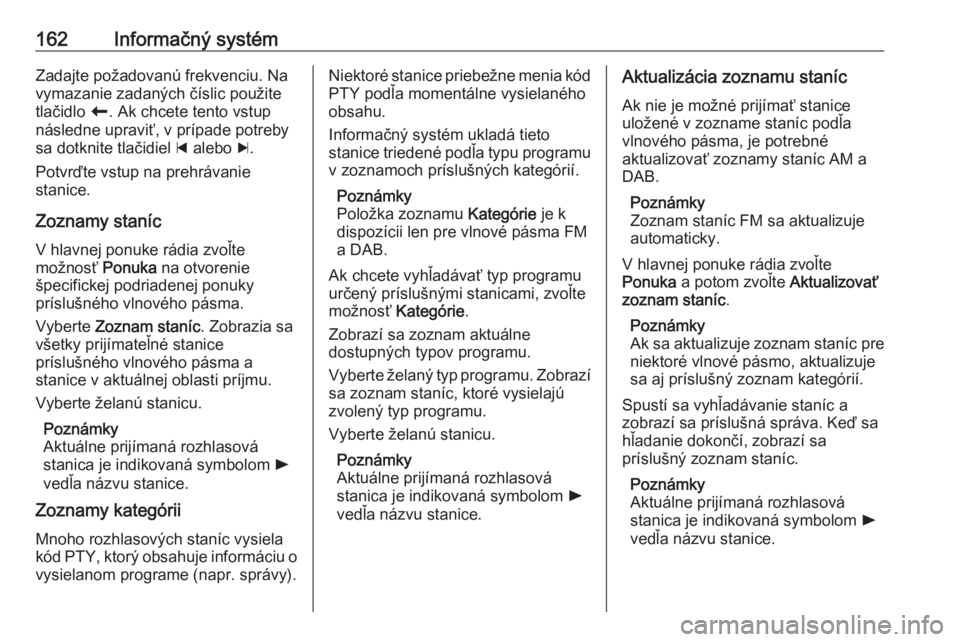
162Informačný systémZadajte požadovanú frekvenciu. Navymazanie zadaných číslic použite
tlačidlo r. Ak chcete tento vstup
následne upraviť, v prípade potreby
sa dotknite tlačidiel d alebo c.
Potvrďte vstup na prehrávanie
stanice.
Zoznamy stanícV hlavnej ponuke rádia zvoľte
možnosť Ponuka na otvorenie
špecifickej podriadenej ponuky
príslušného vlnového pásma.
Vyberte Zoznam staníc . Zobrazia sa
všetky prijímateľné stanice
príslušného vlnového pásma a
stanice v aktuálnej oblasti príjmu.
Vyberte želanú stanicu.
Poznámky
Aktuálne prijímaná rozhlasová
stanica je indikovaná symbolom l
vedľa názvu stanice.
Zoznamy kategórii
Mnoho rozhlasových staníc vysiela
kód PTY, ktorý obsahuje informáciu o
vysielanom programe (napr. správy).Niektoré stanice priebežne menia kód PTY podľa momentálne vysielaného
obsahu.
Informačný systém ukladá tieto
stanice triedené podľa typu programu
v zoznamoch príslušných kategórií.
Poznámky
Položka zoznamu Kategórie je k
dispozícii len pre vlnové pásma FM a DAB.
Ak chcete vyhľadávať typ programu
určený príslušnými stanicami, zvoľte
možnosť Kategórie .
Zobrazí sa zoznam aktuálne
dostupných typov programu.
Vyberte želaný typ programu. Zobrazí
sa zoznam staníc, ktoré vysielajú
zvolený typ programu.
Vyberte želanú stanicu.
Poznámky
Aktuálne prijímaná rozhlasová
stanica je indikovaná symbolom l
vedľa názvu stanice.Aktualizácia zoznamu staníc
Ak nie je možné prijímať stanice
uložené v zozname staníc podľa
vlnového pásma, je potrebné
aktualizovať zoznamy staníc AM a
DAB.
Poznámky
Zoznam staníc FM sa aktualizuje automaticky.
V hlavnej ponuke rádia zvoľte
Ponuka a potom zvoľte Aktualizovať
zoznam staníc .
Poznámky
Ak sa aktualizuje zoznam staníc pre niektoré vlnové pásmo, aktualizuje
sa aj príslušný zoznam kategórií.
Spustí sa vyhľadávanie staníc a
zobrazí sa príslušná správa. Keď sa
hľadanie dokončí, zobrazí sa
príslušný zoznam staníc.
Poznámky
Aktuálne prijímaná rozhlasová
stanica je indikovaná symbolom l
vedľa názvu stanice.
Page 165 of 361
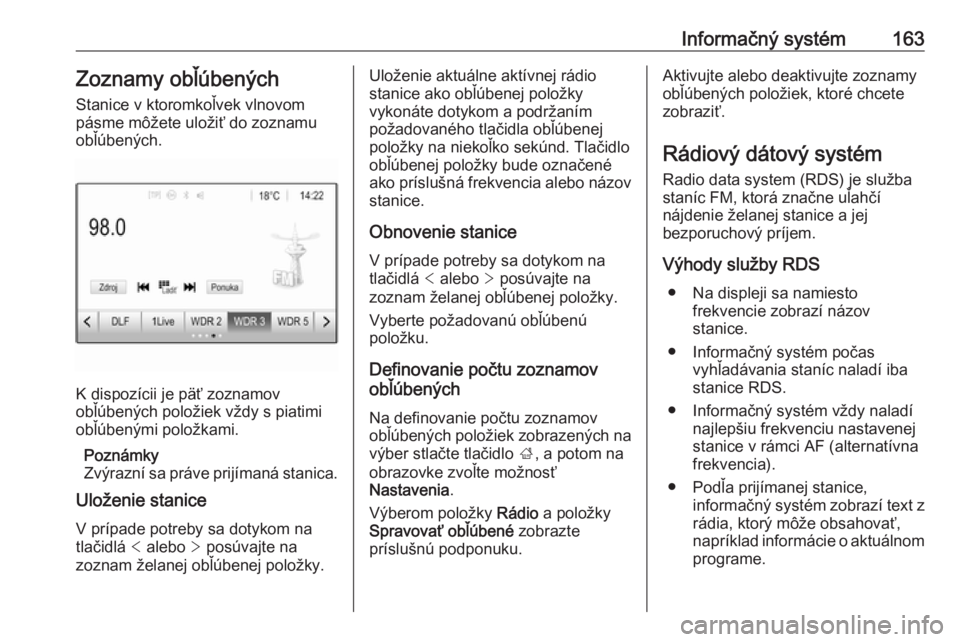
Informačný systém163Zoznamy obľúbených
Stanice v ktoromkoľvek vlnovom
pásme môžete uložiť do zoznamu
obľúbených.
K dispozícii je päť zoznamov
obľúbených položiek vždy s piatimi
obľúbenými položkami.
Poznámky
Zvýrazní sa práve prijímaná stanica.
Uloženie stanice
V prípade potreby sa dotykom na
tlačidlá < alebo > posúvajte na
zoznam želanej obľúbenej položky.
Uloženie aktuálne aktívnej rádio
stanice ako obľúbenej položky
vykonáte dotykom a podržaním
požadovaného tlačidla obľúbenej položky na niekoľko sekúnd. Tlačidloobľúbenej položky bude označené
ako príslušná frekvencia alebo názov
stanice.
Obnovenie stanice
V prípade potreby sa dotykom na tlačidlá < alebo > posúvajte na
zoznam želanej obľúbenej položky.
Vyberte požadovanú obľúbenú
položku.
Definovanie počtu zoznamov
obľúbených
Na definovanie počtu zoznamov
obľúbených položiek zobrazených na výber stlačte tlačidlo ;, a potom na
obrazovke zvoľte možnosť
Nastavenia .
Výberom položky Rádio a položky
Spravovať obľúbené zobrazte
príslušnú podponuku.Aktivujte alebo deaktivujte zoznamy
obľúbených položiek, ktoré chcete
zobraziť.
Rádiový dátový systém Radio data system (RDS) je služba
staníc FM, ktorá značne uľahčí
nájdenie želanej stanice a jej
bezporuchový príjem.
Výhody služby RDS ● Na displeji sa namiesto frekvencie zobrazí názov
stanice.
● Informačný systém počas vyhľadávania staníc naladí iba
stanice RDS.
● Informačný systém vždy naladí najlepšiu frekvenciu nastavenej
stanice v rámci AF (alternatívna
frekvencia).
● Podľa prijímanej stanice, informačný systém zobrazí text zrádia, ktorý môže obsahovať,
napríklad informácie o aktuálnom programe.
Page 166 of 361
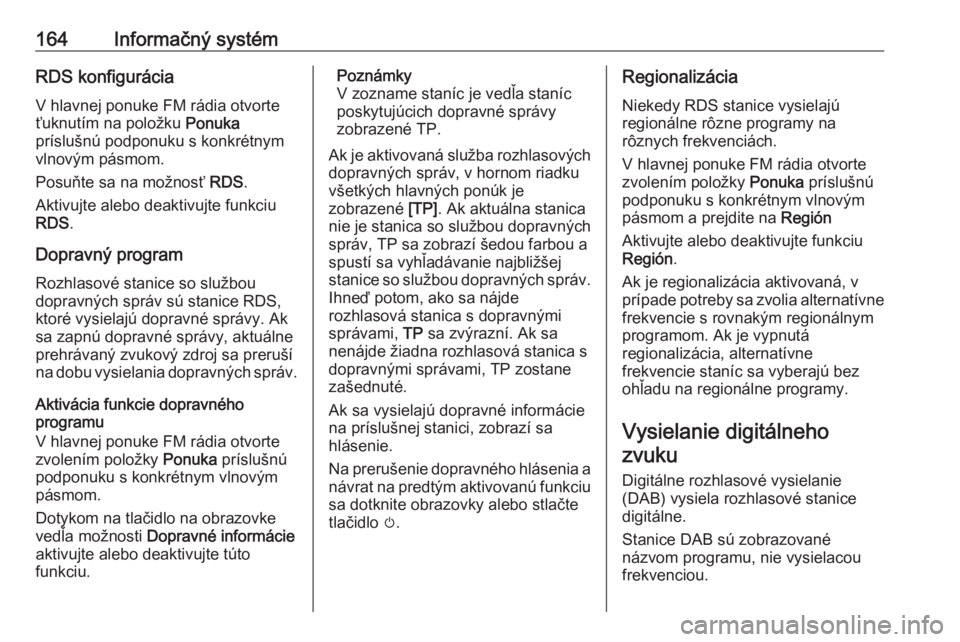
164Informačný systémRDS konfigurácia
V hlavnej ponuke FM rádia otvorte
ťuknutím na položku Ponuka
príslušnú podponuku s konkrétnym
vlnovým pásmom.
Posuňte sa na možnosť RDS.
Aktivujte alebo deaktivujte funkciu RDS .
Dopravný program
Rozhlasové stanice so službou
dopravných správ sú stanice RDS,
ktoré vysielajú dopravné správy. Ak
sa zapnú dopravné správy, aktuálne
prehrávaný zvukový zdroj sa preruší
na dobu vysielania dopravných správ.
Aktivácia funkcie dopravného
programu
V hlavnej ponuke FM rádia otvorte zvolením položky Ponuka príslušnú
podponuku s konkrétnym vlnovým
pásmom.
Dotykom na tlačidlo na obrazovke
vedľa možnosti Dopravné informácie
aktivujte alebo deaktivujte túto
funkciu.Poznámky
V zozname staníc je vedľa staníc
poskytujúcich dopravné správy
zobrazené TP.
Ak je aktivovaná služba rozhlasových
dopravných správ, v hornom riadku
všetkých hlavných ponúk je
zobrazené [TP]. Ak aktuálna stanica
nie je stanica so službou dopravných
správ, TP sa zobrazí šedou farbou a
spustí sa vyhľadávanie najbližšej
stanice so službou dopravných správ. Ihneď potom, ako sa nájde
rozhlasová stanica s dopravnými
správami, TP sa zvýrazní. Ak sa
nenájde žiadna rozhlasová stanica s
dopravnými správami, TP zostane
zašednuté.
Ak sa vysielajú dopravné informácie
na príslušnej stanici, zobrazí sa
hlásenie.
Na prerušenie dopravného hlásenia a
návrat na predtým aktivovanú funkciu sa dotknite obrazovky alebo stlačte
tlačidlo m.Regionalizácia
Niekedy RDS stanice vysielajú
regionálne rôzne programy na
rôznych frekvenciách.
V hlavnej ponuke FM rádia otvorte
zvolením položky Ponuka príslušnú
podponuku s konkrétnym vlnovým
pásmom a prejdite na Región
Aktivujte alebo deaktivujte funkciu Región .
Ak je regionalizácia aktivovaná, v
prípade potreby sa zvolia alternatívne frekvencie s rovnakým regionálnym
programom. Ak je vypnutá
regionalizácia, alternatívne
frekvencie staníc sa vyberajú bez
ohľadu na regionálne programy.
Vysielanie digitálneho zvuku
Digitálne rozhlasové vysielanie
(DAB) vysiela rozhlasové stanice
digitálne.
Stanice DAB sú zobrazované
názvom programu, nie vysielacou
frekvenciou.
Page 167 of 361
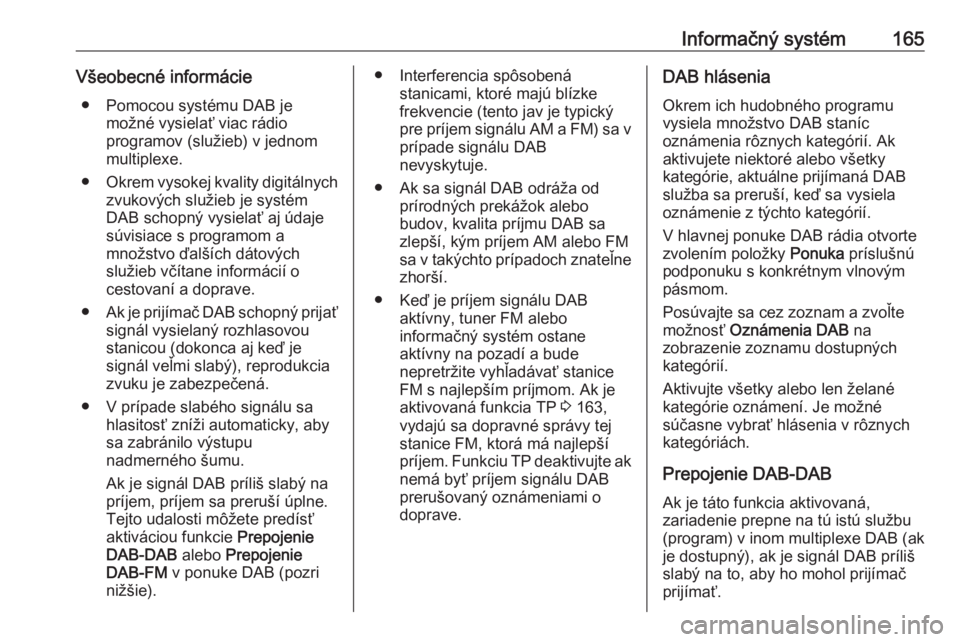
Informačný systém165Všeobecné informácie● Pomocou systému DAB je možné vysielať viac rádio
programov (služieb) v jednom
multiplexe.
● Okrem vysokej kvality digitálnych
zvukových služieb je systém
DAB schopný vysielať aj údaje
súvisiace s programom a
množstvo ďalších dátových
služieb včítane informácií o
cestovaní a doprave.
● Ak je prijímač DAB schopný prijať
signál vysielaný rozhlasovou
stanicou (dokonca aj keď je
signál veľmi slabý), reprodukcia
zvuku je zabezpečená.
● V prípade slabého signálu sa hlasitosť zníži automaticky, aby
sa zabránilo výstupu
nadmerného šumu.
Ak je signál DAB príliš slabý na
príjem, príjem sa preruší úplne.
Tejto udalosti môžete predísť
aktiváciou funkcie Prepojenie
DAB-DAB alebo Prepojenie
DAB-FM v ponuke DAB (pozri
nižšie).● Interferencia spôsobená stanicami, ktoré majú blízke
frekvencie (tento jav je typický
pre príjem signálu AM a FM) sa v
prípade signálu DAB
nevyskytuje.
● Ak sa signál DAB odráža od prírodných prekážok alebo
budov, kvalita príjmu DAB sa
zlepší, kým príjem AM alebo FM sa v takýchto prípadoch znateľne zhorší.
● Keď je príjem signálu DAB aktívny, tuner FM alebo
informačný systém ostane
aktívny na pozadí a bude
nepretržite vyhľadávať stanice
FM s najlepším príjmom. Ak je aktivovaná funkcia TP 3 163,
vydajú sa dopravné správy tej
stanice FM, ktorá má najlepší príjem. Funkciu TP deaktivujte ak nemá byť príjem signálu DAB
prerušovaný oznámeniami o doprave.DAB hlásenia
Okrem ich hudobného programu
vysiela množstvo DAB staníc
oznámenia rôznych kategórií. Ak
aktivujete niektoré alebo všetky
kategórie, aktuálne prijímaná DAB
služba sa preruší, keď sa vysiela
oznámenie z týchto kategórií.
V hlavnej ponuke DAB rádia otvorte
zvolením položky Ponuka príslušnú
podponuku s konkrétnym vlnovým
pásmom.
Posúvajte sa cez zoznam a zvoľte
možnosť Oznámenia DAB na
zobrazenie zoznamu dostupných
kategórií.
Aktivujte všetky alebo len želané kategórie oznámení. Je možné
súčasne vybrať hlásenia v rôznych
kategóriách.
Prepojenie DAB-DAB
Ak je táto funkcia aktivovaná,
zariadenie prepne na tú istú službu
(program) v inom multiplexe DAB (ak je dostupný), ak je signál DAB príliš
slabý na to, aby ho mohol prijímač prijímať.
Page 168 of 361
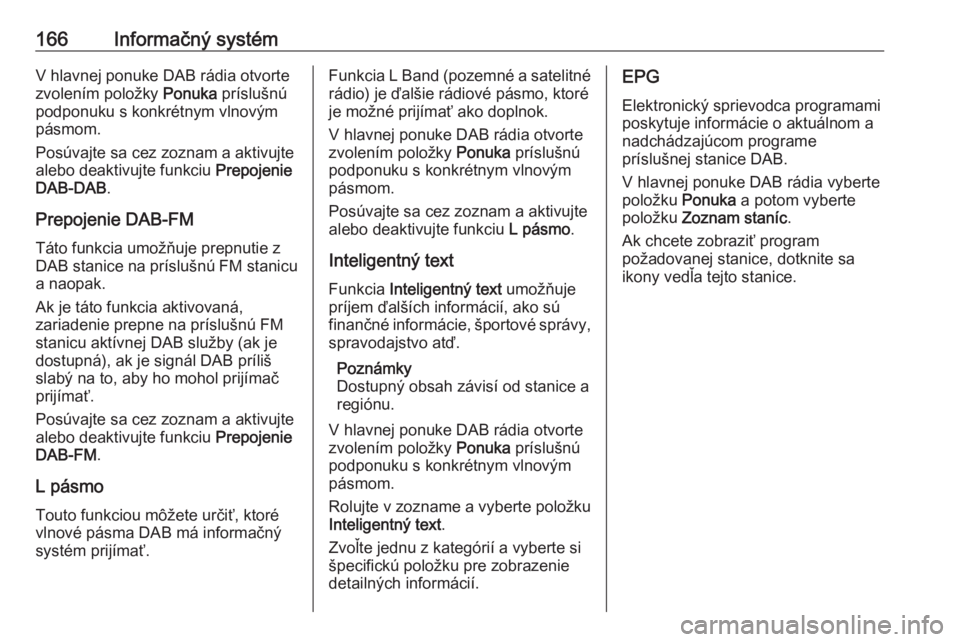
166Informačný systémV hlavnej ponuke DAB rádia otvorte
zvolením položky Ponuka príslušnú
podponuku s konkrétnym vlnovým
pásmom.
Posúvajte sa cez zoznam a aktivujte
alebo deaktivujte funkciu Prepojenie
DAB-DAB .
Prepojenie DAB-FM
Táto funkcia umožňuje prepnutie z
DAB stanice na príslušnú FM stanicu
a naopak.
Ak je táto funkcia aktivovaná,
zariadenie prepne na príslušnú FM
stanicu aktívnej DAB služby (ak je
dostupná), ak je signál DAB príliš
slabý na to, aby ho mohol prijímač
prijímať.
Posúvajte sa cez zoznam a aktivujte
alebo deaktivujte funkciu Prepojenie
DAB-FM .
L pásmo Touto funkciou môžete určiť, ktoré
vlnové pásma DAB má informačný
systém prijímať.Funkcia L Band (pozemné a satelitné rádio) je ďalšie rádiové pásmo, ktoré
je možné prijímať ako doplnok.
V hlavnej ponuke DAB rádia otvorte
zvolením položky Ponuka príslušnú
podponuku s konkrétnym vlnovým
pásmom.
Posúvajte sa cez zoznam a aktivujte
alebo deaktivujte funkciu L pásmo.
Inteligentný text Funkcia Inteligentný text umožňuje
príjem ďalších informácií, ako sú
finančné informácie, športové správy,
spravodajstvo atď.
Poznámky
Dostupný obsah závisí od stanice a
regiónu.
V hlavnej ponuke DAB rádia otvorte
zvolením položky Ponuka príslušnú
podponuku s konkrétnym vlnovým
pásmom.
Rolujte v zozname a vyberte položku
Inteligentný text .
Zvoľte jednu z kategórií a vyberte si
špecifickú položku pre zobrazenie
detailných informácií.EPG
Elektronický sprievodca programami
poskytuje informácie o aktuálnom a nadchádzajúcom programe
príslušnej stanice DAB.
V hlavnej ponuke DAB rádia vyberte
položku Ponuka a potom vyberte
položku Zoznam staníc .
Ak chcete zobraziť program
požadovanej stanice, dotknite sa
ikony vedľa tejto stanice.
Page 169 of 361

Informačný systém167Externé zariadenia
Všeobecné informácie
Port USB na pripojenie externých
zariadení sa nachádza v stredovej
konzole.
Poznámky
Port USB udržujte čistý a suchý.
Port USB
Do portu USB možno pripojiť
prehrávač MP3, zariadenie USB,
kartu SD (cez konektor / adaptér
USB) alebo smartfón.
K Informačnému systému je možné súčasne pripojiť max. dve zariadenia
USB.
Poznámky
Na pripojenie dvoch zariadení USB je potrebný externý rozbočovač
USB.
Informačný systém dokáže prehrávať
zvukové súbory, zobrazovať
obrazové súbory alebo prehrávať
videá uložené v zariadeniach USB.Po pripojení k USB portu sa dajú
rôzne funkcie vyššie uvedených
zariadení ovládať prostredníctvom
ovládačov a ponúk informačného
systému.
Poznámky
Informačný systém nepodporuje
všetky prídavné zariadenia. Pozrite
si zoznam kompatibility na našej
webovej stránke.
Pripojenie / odpojenie zariadenia
Pripojte jedno z vyššie uvedených
zariadení k portu USB. V prípade
potreby použite vhodný prípojný
kábel. Funkcia hudby sa spustí
automaticky.
Poznámky
Ak je pripojené nečitateľné
zariadenie USB, zobrazí sa
príslušné chybové hlásenie a
informačný systém sa automaticky
prepne na predchádzajúcu funkciu.
Ak chcete zariadenie USB odpojiť, vyberte inú funkciu a potom odpojte
zariadenie USB.Výstraha
Neodpájajte zariadenie počas
prehrávania. Môže to poškodiť
zariadenie alebo informačný
systém.
Automatické spustenie USB
Predvolené nastavenie je, že pri
pripojení zariadenia USB sa
automaticky zobrazí ponuka zvuku
USB.
V prípade potreby je možné túto
funkciu deaktivovať.
Stlačením tlačidla ; a výberom
možnosti Nastavenia otvorte ponuku
nastavení.
Zvoľte možnosť Rádio, posuňte sa na
možnosť Automatické spustenie
USB a dotknite sa tlačidla na
obrazovke vedľa tejto funkcie.
Ak chcete opätovne aktivovať túto
funkciu, opäť sa dotknite príslušného
tlačidla obrazovky.
Page 170 of 361
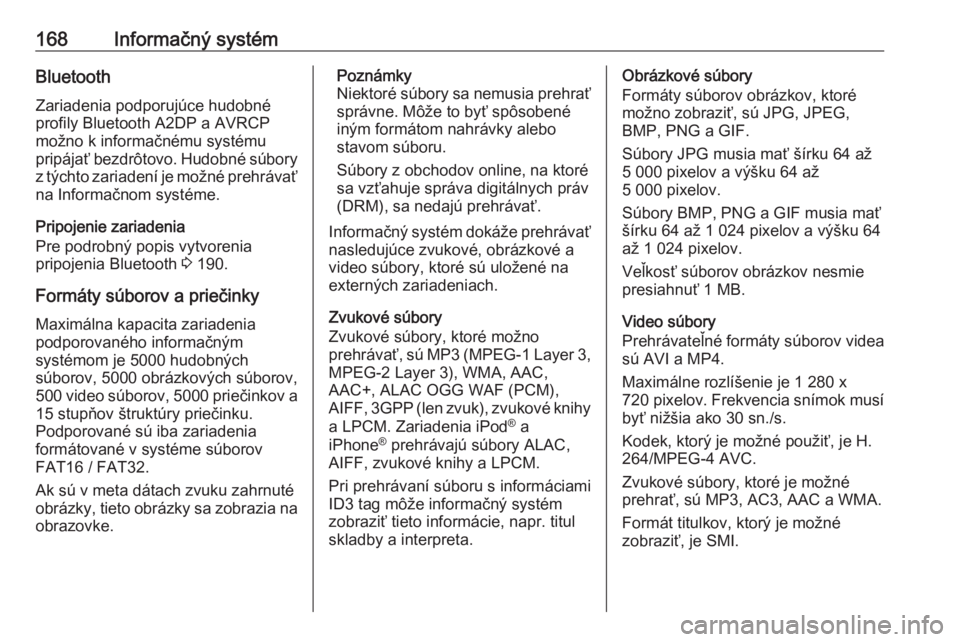
168Informačný systémBluetooth
Zariadenia podporujúce hudobné
profily Bluetooth A2DP a AVRCP
možno k informačnému systému
pripájať bezdrôtovo. Hudobné súbory z týchto zariadení je možné prehrávať
na Informačnom systéme.
Pripojenie zariadenia
Pre podrobný popis vytvorenia
pripojenia Bluetooth 3 190.
Formáty súborov a priečinky Maximálna kapacita zariadenia
podporovaného informačným
systémom je 5000 hudobných
súborov, 5000 obrázkových súborov,
500 video súborov, 5000 priečinkov a
15 stupňov štruktúry priečinku.
Podporované sú iba zariadenia
formátované v systéme súborov
FAT16 / FAT32.
Ak sú v meta dátach zvuku zahrnuté
obrázky, tieto obrázky sa zobrazia na obrazovke.Poznámky
Niektoré súbory sa nemusia prehrať správne. Môže to byť spôsobené
iným formátom nahrávky alebo
stavom súboru.
Súbory z obchodov online, na ktoré
sa vzťahuje správa digitálnych práv
(DRM), sa nedajú prehrávať.
Informačný systém dokáže prehrávať
nasledujúce zvukové, obrázkové a
video súbory, ktoré sú uložené na
externých zariadeniach.
Zvukové súbory
Zvukové súbory, ktoré možno
prehrávať, sú MP3 (MPEG-1 Layer 3,
MPEG-2 Layer 3), WMA, AAC,
AAC+, ALAC OGG WAF (PCM),
AIFF, 3GPP (len zvuk), zvukové knihy
a LPCM. Zariadenia iPod ®
a
iPhone ®
prehrávajú súbory ALAC,
AIFF, zvukové knihy a LPCM.
Pri prehrávaní súboru s informáciami
ID3 tag môže informačný systém
zobraziť tieto informácie, napr. titul
skladby a interpreta.Obrázkové súbory
Formáty súborov obrázkov, ktoré možno zobraziť, sú JPG, JPEG,
BMP, PNG a GIF.
Súbory JPG musia mať šírku 64 až
5 000 pixelov a výšku 64 až
5 000 pixelov.
Súbory BMP, PNG a GIF musia mať
šírku 64 až 1 024 pixelov a výšku 64 až 1 024 pixelov.
Veľkosť súborov obrázkov nesmie
presiahnuť 1 MB.
Video súbory
Prehrávateľné formáty súborov videa
sú AVI a MP4.
Maximálne rozlíšenie je 1 280 x
720 pixelov . Frekvencia snímok musí
byť nižšia ako 30 sn./s.
Kodek, ktorý je možné použiť, je H.
264/MPEG-4 AVC.
Zvukové súbory, ktoré je možné
prehrať, sú MP3, AC3, AAC a WMA.
Formát titulkov, ktorý je možné
zobraziť, je SMI.